การเป็นเจ้านายเสียงของคุณ: คู่มือการใช้งาน Graphic EQ อย่างละเอียด
ในคู่มือนี้ เราจะเจาะลึกเข้าสู่โลกของ Graphic EQ อธิบายว่ามันคืออะไร ทำงานอย่างไร และคุณสามารถใช้มันเพื่อเพิ่มประสิทธิภาพโปรเจกต์เสียงของคุณได้อย่างไร ไม่ว่าคุณจะกำลังมิกซ์เสียงในสตูดิโอหรือปรับแต่งเสียงสดก็ตาม บทความนี้จะให้ความรู้และเครื่องมือแก่คุณเพื่อให้ได้เสียงที่สมดุลและขัดเกลาอย่างดี
บทนำ
ในโลกของการผลิตเสียง ความสมดุลและความชัดเจนของเสียงเป็นสิ่งสำคัญที่สุด ไม่ว่าคุณจะเป็นโปรดิวเซอร์เพลงที่กำลังมาแรง วิศวกรเสียง หรือผู้ที่ชื่นชอบสตูดิโอที่บ้าน การเข้าใจวิธีการปรับแต่งเสียงของคุณเป็นสิ่งสำคัญ นี่คือจุดที่ Graphic Equalizer (EQ) เข้ามามีบทบาท แต่ Graphic EQ คืออะไรกันแน่ และมันสามารถช่วยคุณให้ได้เสียงที่สมบูรณ์แบบได้อย่างไร?
คู่มือนี้จะพาคุณผ่านหลักการพื้นฐานของการใช้ Graphic EQ โดยแยกแยะแนวคิดที่ซับซ้อนให้เป็นขั้นตอนที่เข้าใจง่ายและนำไปปฏิบัติได้ ไม่ว่าคุณจะกำลังปรับแต่งเสียงการแสดงสดหรือมิกซ์แทร็กในสตูดิโอของคุณ คุณจะได้เรียนรู้วิธีใช้เครื่องมืออันทรงพลังนี้ให้เต็มศักยภาพ
Graphic EQ คืออะไร?

Graphic Equalizer เป็นเครื่องมือประมวลผลเสียงชนิดหนึ่งที่ช่วยให้คุณปรับแต่งแถบความถี่เฉพาะในสัญญาณเสียง ไม่เหมือนกับ Parametric EQ ที่คุณสามารถควบคุมความถี่ แบนด์วิดธ์ และเกนได้ Graphic EQ นำเสนอชุดของตัวเลื่อน—แต่ละตัวสอดคล้องกับแถบความถี่ที่กำหนดไว้ การตั้งค่านี้ทำให้มันง่ายต่อการมองเห็นและใช้งาน แม้กระทั่งสำหรับผู้ที่เพิ่งเริ่มต้นในด้านวิศวกรรมเสียง
ข้อมูลเชิงวิชาการ: ในแวดวงของเสียงศาสตร์ ความถี่เสียงถูกแบ่งออกเป็นแถบต่างๆ หูของมนุษย์ทั่วไปสามารถได้ยินความถี่ตั้งแต่ 20 Hz ถึง 20,000 Hz (หรือ 20 kHz) Graphic EQ โดยทั่วไปทำงานภายในช่วงนี้ โดยมีตัวเลื่อนแทนแถบต่างๆ ช่วยให้สามารถปรับแต่งได้อย่างละเอียด จำนวนแถบบน Graphic EQ อาจแตกต่างกันไป โดย EQ แบบ 31 แถบ (1/3 ออกเตฟ) เป็นมาตรฐานในสภาพแวดล้อมเสียงระดับมืออาชีพ
ทำไมต้องใช้ Graphic EQ?
Graphic EQ เป็นเครื่องมือที่มีความหลากหลายมากใช้ในสถานการณ์ต่างๆ:
- เสียงสด: ในการแสดงสด การควบคุมเสียงสะท้อนและการรับประกันเสียงที่สมดุลทั่วทั้งสถานที่เป็นสิ่งสำคัญ Graphic EQ ช่วยให้วิศวกรเสียงสามารถลดหรือเพิ่มความถี่เฉพาะ ปรับแต่งเสียงให้เข้ากับเสียงของห้อง
- การมิกซ์ในสตูดิโอ: ในสตูดิโอ Graphic EQ ช่วยให้คุณปรับแต่งโทนเสียงของแต่ละแทร็ก ทำให้แน่ใจว่าแต่ละเครื่องดนตรีหรือเสียงร้องอยู่ในตำแหน่งที่เหมาะสมในการมิกซ์
- การมาสเตอริ่ง: ในระหว่างกระบวนการมาสเตอริ่ง Graphic EQ สามารถใช้เพื่อปรับแต่งความสมดุลโดยรวมของแทร็ก ทำให้แน่ใจว่ามันฟังดูขัดเกลาและเป็นมืออาชีพในระบบเล่นเสียงทุกประเภท
ส่วนประกอบของ Graphic EQ
เพื่อใช้ Graphic EQ อย่างมีประสิทธิภาพ สิ่งสำคัญคือต้องเข้าใจส่วนประกอบของมัน:
- แถบและตัวเลื่อน: แต่ละตัวเลื่อนบน Graphic EQ สอดคล้องกับแถบความถี่เฉพาะ การเลื่อนตัวเลื่อนขึ้นจะเพิ่มระดับเสียงของความถี่นั้น ในขณะที่การเลื่อนลงจะลดระดับลง จำนวนแถบแตกต่างกันไปตามรุ่น แต่ EQ แบบ 31 แถบเป็นมาตรฐานสำหรับการใช้งานระดับมืออาชีพ ให้การควบคุมที่แม่นยำเหนือสเปกตรัมเสียง
- ช่วงความถี่: สเปกตรัมเสียงโดยทั่วไปแบ่งออกเป็นสามช่วงหลัก:
- ความถี่ต่ำ (เบส): 20 Hz ถึง 250 Hz – ช่วงนี้ครอบคลุมโทนเสียงเบสที่ลึกและหนักแน่น
- ความถี่กลาง (มิดเรนจ์): 250 Hz ถึง 4 kHz – ช่วงนี้รวมถึงเสียงร้องและเสียงเครื่องดนตรีส่วนใหญ่
- ความถี่สูง (เทรเบิล): 4 kHz ถึง 20 kHz – ช่วงนี้รวมถึงเสียงที่คมชัดและสดใส เช่น ฉาบและเสียงร้องที่มีระดับสูง
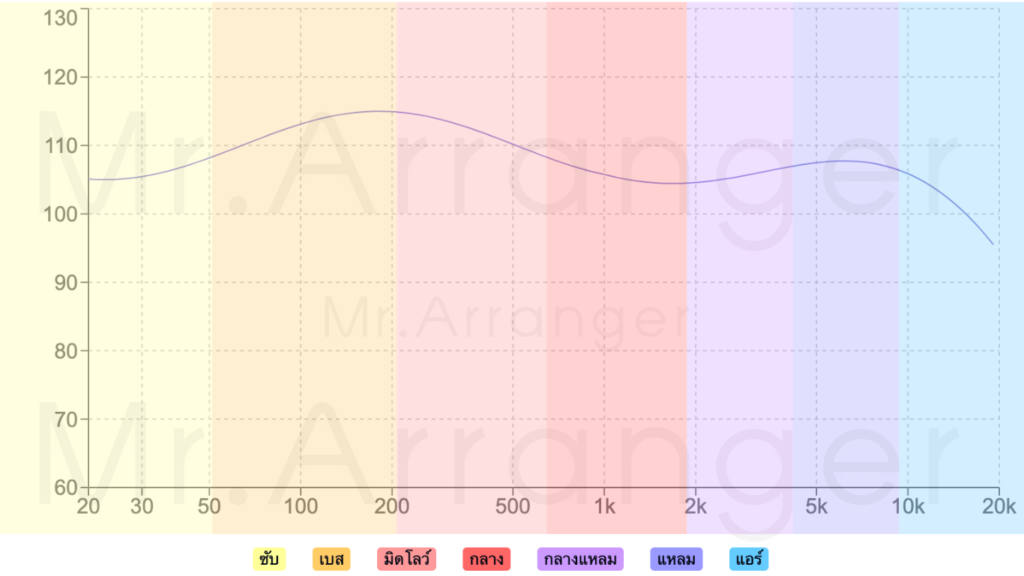
การเข้าใจช่วงเหล่านี้เป็นสิ่งสำคัญสำหรับการปรับแต่งที่มีข้อมูลซึ่งช่วยเพิ่มคุณภาพเสียงโดยรวม
คู่มือการใช้ Graphic EQ แบบทีละขั้นตอน
1. การตั้งค่า Graphic EQ ของคุณ
ก่อนทำการปรับแต่งใดๆ สิ่งสำคัญคือต้องเริ่มต้นด้วย EQ ที่เรียบ นั่นหมายความว่าต้องตั้งค่าตัวเลื่อนทั้งหมดที่จุด 0 dB ซึ่งไม่มีการเพิ่มหรือลดความถี่ใดๆ จุดเริ่มต้นที่เป็นกลางนี้ช่วยให้คุณได้ยินเสียงธรรมชาติของสัญญาณเสียง
2. การปรับแต่งความถี่อย่างละเอียด
- การระบุพื้นที่ที่มีปัญหา: ฟังเสียงอย่างระมัดระวังและระบุความถี่ที่โดดเด่นเกินไปหรือเบาเกินไป ตัวอย่างเช่น ถ้าเสียงเบสฟังดูทึบ คุณอาจต้องลดความถี่ต่ำลง
- การปรับแต่ง: เริ่มต้นด้วยการเปลี่ยนแปลงเล็กน้อย ตัวอย่างเช่น ถ้าเสียงกลางแหลมเกินไป ให้ลดตัวเลื่อนในช่วง 1 kHz ถึง 3 kHz ลงเล็กน้อย ในทางกลับกัน ถ้าความถี่สูงขาดความชัดเจน ให้ค่อยๆ เพิ่มตัวเลื่อนเหนือ 8 kHz
- การตรวจสอบความสมดุล: หลังจากทำการปรับแต่ง ให้ฟังการมิกซ์ทั้งหมดอีกครั้งเพื่อให้แน่ใจว่าไม่มีช่วงความถี่ใดที่โดดเด่นเกินไป เป้าหมายคือการสร้างเสียงที่สมดุลและเป็นธรรมชาติ
3. การหลีกเลี่ยงข้อผิดพลาดทั่วไป
- การปรับแต่งมากเกินไป: เป็นเรื่องง่ายที่จะหลงไปกับการปรับแต่ง EQ แต่จำไว้ว่าน้อยมักจะดีกว่ามาก การเพิ่มหรือลดความถี่มากเกินไปอาจนำไปสู่เสียงที่ไม่เป็นธรรมชาติ
- การรักษาความสม่ำเสมอ: ตรวจสอบให้แน่ใจว่าการปรับแต่งของคุณสอดคล้องกับสุนทรียภาพโดยรวมของการมิกซ์ ตัวอย่างเช่น ถ้าคุณกำลังมิกซ์เพลงร็อค คุณอาจต้องการให้มีพลังมากขึ้นในช่วงความถี่ต่ำ แต่สิ่งนี้ไม่ควรกลบองค์ประกอบอื่นๆ
เทคนิคขั้นสูงกับ Graphic EQ
เมื่อคุณคุ้นเคยกับพื้นฐานแล้ว คุณสามารถสำรวจเทคนิคขั้นสูงได้:
- การสร้างพื้นที่: ในการมิกซ์ที่มีเครื่องดนตรีมาก เครื่องดนตรีต่างๆ อาจแย่งพื้นที่ความถี่เดียวกัน ใช้ EQ เพื่อสร้างพื้นที่สำหรับแต่ละองค์ประกอบ ตัวอย่างเช่น หากเบสกีตาร์และกลองเบสกำลังชนกัน ให้ลดความถี่เบสของอันหนึ่งลงเล็กน้อยในขณะที่เพิ่มอีกอันหนึ่ง
- การตัดความถี่ที่มีปัญหา: หากคุณพบความถี่เฉพาะที่ก่อให้เกิดปัญหา (เช่น เสียงสะท้อนในการแสดงสด) ใช้ Graphic EQ เพื่อตัด (ลด) ความถี่เฉพาะนั้น ลดผลกระทบโดยไม่ส่งผลต่อเสียงส่วนที่เหลือ
- การใช้ EQ อย่างสร้างสรรค์: Graphic EQ ไม่ได้ใช้แค่แก้ปัญหาเท่านั้น — สามารถใช้อย่างสร้างสรรค์ได้ด้วย ตัวอย่างเช่น การเพิ่มความถี่สูงสามารถเพิ่มความสดใสและอากาศให้กับเสียงร้อง ในขณะที่การตัดเสียงกลางบางส่วนสามารถทำให้กีตาร์โดดเด่นขึ้นในการมิกซ์
การตั้งค่า EQ เฉพาะแนวเพลง
เพื่อช่วยให้คุณเริ่มต้นได้ นี่คือการตั้งค่า EQ ที่แนะนำสำหรับแนวเพลงต่างๆ:
- เพลงร็อค:
- เพิ่มความถี่กลางต่ำ (100 Hz ถึง 250 Hz) เพื่อให้เสียงเบสเต็มขึ้น
- ตัดความถี่กลางต่ำเล็กน้อย (300 Hz ถึง 500 Hz) เพื่อลดความทึบ
- เพิ่มความถี่กลางสูง (3 kHz ถึง 5 kHz) เพื่อให้โทนกีตาร์ชัดเจนขึ้น
- เพลงอิเล็กทรอนิกส์แดนซ์ (EDM):
- เพิ่มความถี่ต่ำ (50 Hz ถึง 100 Hz) เพื่อเสริมเสียงกลองเบส
- เพิ่มความถี่กลางสูง (4 kHz ถึง 8 kHz) เพื่อเพิ่มความแวววาวให้กับซินธ์
- ตัดความถี่กลางต่ำเล็กน้อย (250 Hz ถึง 500 Hz) เพื่อหลีกเลี่ยงความทึบ
- แจ๊ส:
- เพิ่มความถี่กลาง (500 Hz ถึง 2 kHz) เพื่อให้ความอบอุ่นของเครื่องดนตรีโดดเด่น
- ตัดความถี่ต่ำเล็กน้อย (ต่ำกว่า 100 Hz) เพื่อหลีกเลี่ยงเสียงเบสที่มากเกินไป
- เพิ่มความถี่สูง (8 kHz ถึง 12 kHz) เพื่อเพิ่มความชัดเจนให้กับเครื่องเป่าและฉาบ
ข้อจำกัดของ Graphic EQ เทียบกับ Parametric EQ
แม้ว่า Graphic EQ จะยอดเยี่ยมสำหรับการปรับแต่งอย่างรวดเร็วและเข้าใจง่าย แต่ก็มีข้อจำกัดบางประการเมื่อเทียบกับ Parametric EQ:
- แถบความถี่คงที่: Graphic EQ มีแถบความถี่คงที่ ซึ่งจำกัดความสามารถในการเจาะจงพื้นที่ปัญหาเฉพาะ ในทางกลับกัน Parametric EQ ช่วยให้คุณเลือกและปรับแต่งความถี่ใดก็ได้ในสเปกตรัม
- ขาดการควบคุมแบนด์วิดธ์: ด้วย Graphic EQ คุณไม่สามารถปรับแบนด์วิดธ์ (หรือ “Q”) ของแต่ละแถบความถี่ได้ ซึ่งหมายความว่าคุณมีการควบคุมน้อยลงเหนือรูปร่างของการปรับแต่งความถี่ Parametric EQ ช่วยให้ควบคุมได้แม่นยำมากขึ้น ทำให้สามารถทำให้ช่วงของความถี่ที่กำลังปรับแต่งแคบลงหรือกว้างขึ้นได้
- ความยืดหยุ่นน้อยลงในการมิกซ์ที่ซับซ้อน: ในการมิกซ์เสียงที่ซับซ้อน ความแม่นยำที่ Parametric EQ มอบให้อาจเป็นสิ่งสำคัญในการสร้างเสียงที่สะอาดและสมดุล Graphic EQ แม้จะมีประโยชน์ แต่อาจไม่ให้ระดับของรายละเอียดที่จำเป็นสำหรับการปรับแต่งที่ซับซ้อน
คำถามที่พบบ่อย
ถาม: อะไรคือความแตกต่างระหว่าง Graphic EQ และ Parametric EQ?
- ตอบ: Graphic EQ มีแถบความถี่คงที่พร้อมตัวเลื่อนสำหรับแต่ละแถบ ทำให้เข้าใจง่ายสำหรับการปรับแต่งอย่างรวดเร็ว Parametric EQ ให้การควบคุมมากขึ้นด้วยความถี่ แบนด์วิดธ์ และเกนที่ปรับได้สำหรับแต่ละแถบ
ถาม: ฉันจะรู้ได้อย่างไรว่าควรปรับความถี่ใด?
- ตอบ: เริ่มต้นด้วยการฟังเสียงอย่างพินิจพิเคราะห์ หากมีเสียงทึบเกินไป ให้ตรวจสอบความถี่ต่ำ หากมีเสียงแหลมเกินไป ให้ปรับความถี่กลาง ประสบการณ์และการฝึกฝนจะช่วยพัฒนาความสามารถในการระบุความถี่ที่ถูกต้อง
ถาม: ฉันสามารถใช้ Graphic EQ กับแทร็กแต่ละแทร็กหรือเฉพาะการมิกซ์โดยรวมได้หรือไม่?
- ตอบ: คุณสามารถใช้ Graphic EQ ได้ทั้งกับแทร็กแต่ละแทร็กและการมิกซ์โดยรวม เมื่อใช้กับแทร็กแต่ละแทร็ก จะช่วยสร้างพื้นที่และปรับแต่งโทนเสียง เมื่อใช้กับการมิกซ์ จะช่วยให้มั่นใจถึงความสมดุลและความชัดเจนในผลลัพธ์เสียงทั้งหมด
เครื่องมือและซอฟต์แวร์สำหรับ Graphic EQ
ไม่ว่าคุณจะชอบฮาร์ดแวร์หรือซอฟต์แวร์ ก็มีตัวเลือกมากมาย:
- ฮาร์ดแวร์ Graphic EQ ยอดนิยม: หากคุณทำงานในสภาพแวดล้อมแบบสดหรือชอบการควบคุมแบบสัมผัสได้ รุ่นเช่น dbx 231s หรือ Behringer FBQ1502 ให้ประสิทธิภาพที่เชื่อถือได้พร้อมการควบคุมที่แม่นยำเหนือแถบความถี่หลายแถบ
- ปลั๊กอิน Graphic EQ: ในโลกดิจิทัล ปลั๊กอินซอฟต์แวร์เช่น Waves GEQ หรือ FabFilter Pro-Q ให้คุณสมบัติขั้นสูงพร้อมความยืดหยุ่นในการทำงานภายใน Digital Audio Workstation (DAW) ของคุณ
หมายเหตุเตือน
แม้ว่า Graphic EQ จะเป็นเครื่องมือที่ทรงพลัง การใช้งานที่ไม่เหมาะสมอาจนำไปสู่ผลลัพธ์ที่ไม่พึงประสงค์:
- การเพิ่มความถี่มากเกินไป: สิ่งนี้อาจทำให้เกิดเสียงผิดเพี้ยนและเสียงที่ไม่เป็นธรรมชาติ ควรทำการปรับแต่งอย่างระมัดระวังเสมอและฟังการมิกซ์โดยรวม
- การละเลยปัญหาเฟส: การปรับแต่งที่รุนแรงในบางความถี่บางครั้งอาจทำให้เกิดปัญหาเฟส โดยเฉพาะในการมิกซ์ที่ซับซ้อน ใช้มิเตอร์วัดเฟสหรือเพียงแค่ฟังอย่างระมัดระวังเพื่อตรวจจับปัญหาใดๆ
บทสรุป
การใช้ Graphic EQ อย่างมีประสิทธิภาพต้องอาศัยทั้งความเข้าใจเกี่ยวกับความถี่เสียงและหูที่ระมัดระวัง การเชี่ยวชาญการใช้เครื่องมือนี้ช่วยให้คุณยกระดับการผลิตเสียงของคุณ ทำให้มั่นใจได้ว่าแต่ละองค์ประกอบของการมิกซ์ของคุณมีความสมดุล ชัดเจน และมีผลกระทบ จำไว้ว่า กุญแจสู่เสียงที่ยอดเยี่ยมอยู่ที่การปรับแต่งเล็กน้อยและการฝึกฝนอย่างสม่ำเสมอ ดังนั้น ลงมือใช้งาน EQ ของคุณ ทดลองกับการตั้งค่าต่างๆ และฟังผลลัพธ์อย่างใกล้ชิด
เอกสารอ้างอิง
- Reference 1: Acoustics and Psychoacoustics – An academic source discussing the science of sound and frequency ranges.
- Reference 2: The Art of Sound Engineering – A textbook on audio mixing techniques and EQ applications.
- Reference 3: Practical Guide to Audio Mixing – A practical guide for sound engineers, covering various EQ methods.
